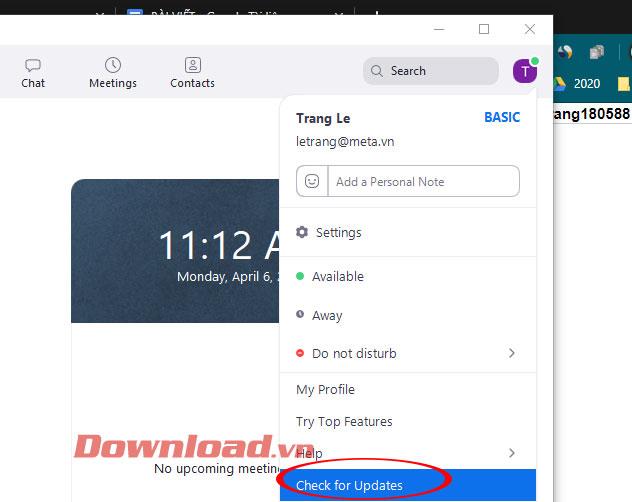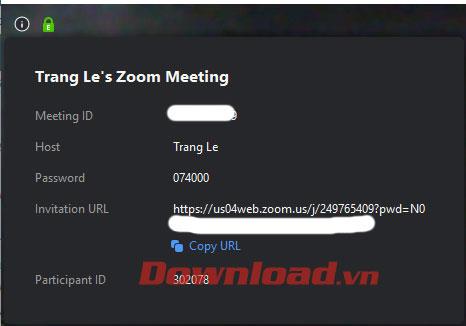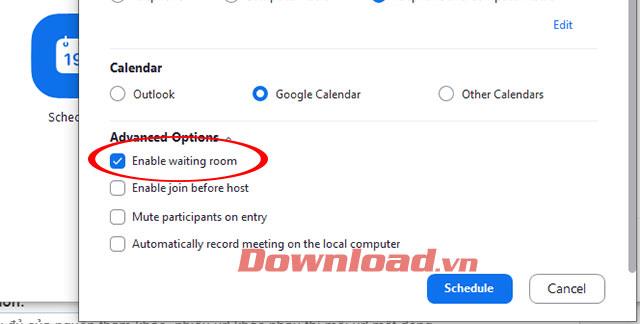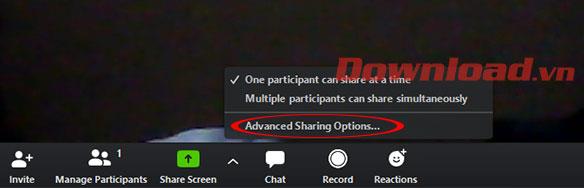De online leerapplicatie Zoom wordt een fenomeen waarmee docenten online lesgeven. Niet alleen dat, bedrijven beschouwen Zoom ook als een handige online vergadertool, die een hoge efficiëntie oplevert vanwege het eenvoudige en gebruiksvriendelijke gebruik.
Zoom laat echter ook veel zorgen achter met betrekking tot de veiligheid van de persoonlijke gegevens van gebruikers. Veel organisaties raden gegevensveiligheid aan bij het gebruik van Zoom voor online vergaderingen. Dus hoe kunt u de informatiebeveiliging garanderen bij het gebruik van Zoom voor online leren en online vergaderingen voor de Zoom-accounts van gebruikers? Hieronder leest u hoe u informatie kunt beveiligen wanneer u online studeert via Zoom.
Beveiligingsinstructies bij online lesgeven op Zoom
Update Zoom naar de nieuwste versie
Update de nieuwe versie van Zoom regelmatig om beveiligingsgerelateerde fouten op te lossen. De onderstaande Zoom-downloadlink wordt altijd bijgewerkt naar de nieuwste versie, zodat u deze voor uw apparaat kunt downloaden en installeren.
Of klik op de avatar van het Zoom- account en selecteer Controleren op updates om bij te werken naar de nieuwe versie.
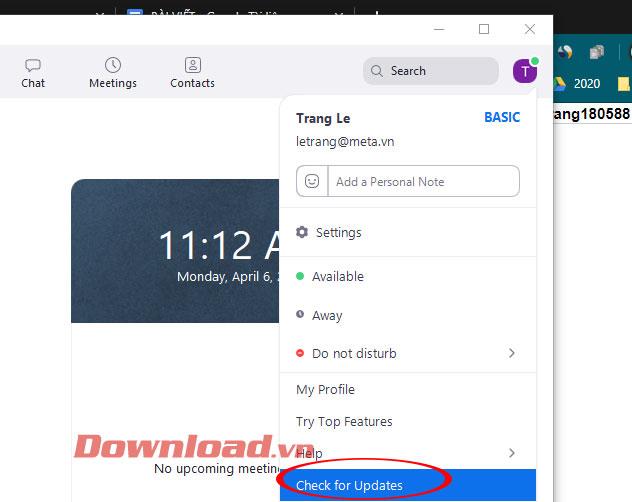
Update nieuwe versie Zoom
Gebruik het klaswachtwoord op Zoom
Beheerders die klaslokalen en vergaderruimtes creëren, slaan soms de stap over van het aanmaken van een wachtwoord voor het klaslokaal, waardoor de klaslokalen worden geïnfiltreerd door slechte actoren. Daarom moet voor elke online vergadering of afstandsonderwijs een wachtwoord worden ingesteld, zodat deelnemers een toegangswachtwoord moeten invoeren.
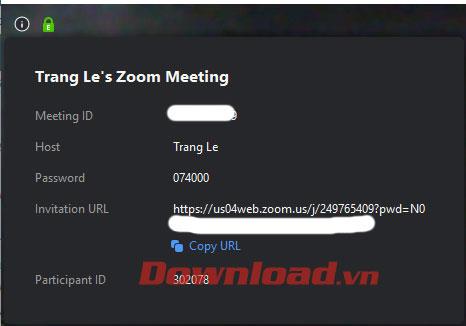
Maak een klaswachtwoord aan
Gebruik de deelnemersbeoordelingsfunctie op Zoom
De wachtkamerfunctie in Zoom is verantwoordelijk voor het beoordelen van mensen die willen deelnemen aan de online les die je hebt gemaakt.
Klik op Vergadering plannen, selecteer Geavanceerde opties en vink Wachtkamer inschakelen aan.
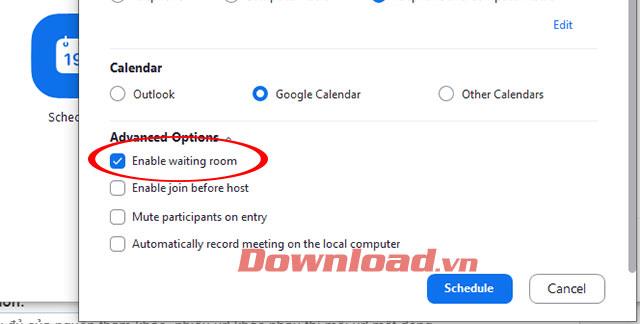
Keur deelname aan de les op Zoom goed
Beheer leden voor het delen van schermen op Zoom
In de online leerinterface kunt u, als u de host bent, het delen van het scherm beheren door op Scherm delen te klikken en vervolgens op Geavanceerde opties voor delen...
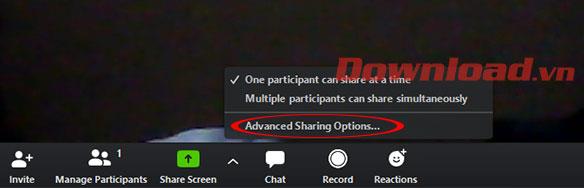
Beheer het delen van zoomschermen
Gebruik twee apparaten tijdens Zoom-gesprekken
Als u een computergesprek voert, gebruikt u uw telefoon om uw e-mail te controleren of te sms'en met andere mensen die aan het gesprek deelnemen.
Gebruik Facebook niet om in te loggen op Zoom
Inloggen met een Facebook-account bespaart tijd, maar is slecht beveiligd en verhoogt het risico aanzienlijk op de hoeveelheid persoonlijke gegevens waartoe Zoom toegang heeft.